/ カテゴリー: DVDプレーヤー
【完全解説】パソコンでDVDを見よう
お家にいる時間が増え、家族や個人で動画やDVDが鑑賞をする機会が増えたかと思います。ですが、テレビやレコーダーが1台しかない場合、見たいものを我慢することもあると思います。ですが、毎回、譲り合うにも限界があります。これからはパソコンでもDVDを鑑賞できるようにしませんか!?この記事では、パソコンでDVDを見るのに必要なものや、再生の手順をご紹介します。。
パソコンでDVDを見る方法
パソコンでDVDを見るにはDVDドライブ・DVD再生ソフトが必要です。
DVDドライブというのは、DVD(ディスク)をセットする場所のことでパソコンに内蔵されていることもあります。また、USBケーブルで繋ぐ、外付けタイプのものも数千円で販売されています。また、ブルーレイが再生できるドライブと再生不可のドライブがあるので、購入する際は気をつけましょう。
DVD再生ソフトとは、パソコン内でDVDを再生するためのツールです。DVDドライブがあっても、パソコン上に再生ソフトがないとDVDうあディスク再生ができないので注意しましょう。DVDソフトがあらかじめ組み込まれているパソコンもあれば、ダウンロードが必要なケースもあります。なお、Windowsを作っているマイクロソフト社は、Windows 8.1までは無料のDVDソフトを組み込んでいましたが、Windows10からは、有料での販売のみとなりました。Windowsの純正DVD再生ソフトを使いたい場合は、マイクロソフト社のホームページからダウンロードしてください。値段は1,750円程度です。「できるだけ安くDVDを見たい」という方は、無料の再生ソフトもダウンロードできます。ただし、エラーが起きやすかったりテレビで録画した番組を焼いたDVDが見られなかったりと不具合が出ることもあるので、注意してください。
パソコンでDVDを見るには、まずDVD再生ソフトがパソコン内に入っているか確かめましょう。分からない場合は、お使いのパソコンのメーカーのホームページからご確認ください。パソコン内に再生ソフトが入っていない場合はインストールしましょう。インストール済みのソフトを立ち上げ、動作に問題なければ、DVDドライブに見たいDVDをセットして再生します。問題なければDVD鑑賞を楽しみましょう。市販のDVDであれば、ほぼ問題なく再生できるはずです。ただし、前述したように、テレビから録画した番組をDVDに焼いたものや、コピーしたDVDなどは、再生ソフトによって認識できないこともあります。この場合はソフトの制作元に問い合わせるか、再生ソフトを変えてもう一度再生をしてみましょう。
【無料】おすすめDVD再生ソフト
UniConverter(ユニコンバーター)の最新バージョンでは、MP4、MKV、FLV、AVI、MPV、MP3、SWFをはじめ、4K動画やCD、DVDなどメディアファイルの再生・視聴も対応しています。完全無料の動画・音声の再生プレーヤーです。
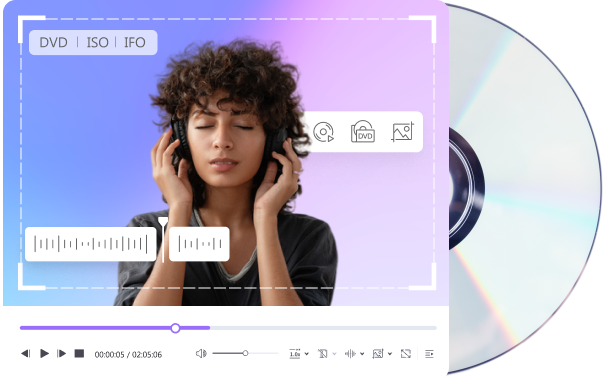
①UniConverterを開き、「プレーヤー」機能を選択する
②再生したいファイルを追加し、自動的に再生開始
③必要に応じて字幕とオーディオトラックを切り替え
DVD作成はDVD Memory(DVDメモリー)がおすすめ!
パソコンは単にDVDを見るだけでなく、DVD作成や簡単な動画編集も可能です。今はスマホでの動画撮影が主流ですが、撮りためた動画を家族やお友達へDVDに焼いてシェアしたり、学校や習い事で記録した映像を焼き増しをして配ることも可能です。
そのような機能を1つにまとめたソフトが『DVD Memory(DVDメモリー)』です。無料でダウンロードできるうえ、トリミング・クロップ・透かしを入れる(ウォーターマーク)、テキスト追記などの機能を使うことができます。結婚式をはじめ、家族やお友達との大切な思い出動画を自分の手でかっこよく編集し、世界で1枚しかないDVDを作ることが可能です。もちろん、作成したDVDのコピーも簡単なので、記念品としてDVDを作成する場合も使えます。
【DVD Memory(DVDメモリー)】
誰でも簡単!DVD作成&書き込みソフト
- 好きな写真や画像でスライドショー作成
- シーンに合ったデザインテンプレートを豊富に搭載
- 『動画編集」機能付きだからソフト1本で作業が捗る
- 1クリックで高速「焼き増し」量産もお任せください
- DVD・BDだけでなくCD書き込み、オリジナルアルバム作成にも
- 様々な動画/画像形式に対応なのでデータを入れるだけでOK
パソコンで気軽にDVDを見よう!
DVDドライブと再生ソフトがあればすぐにパソコンでDVDを視聴できます。外付けタイプのものやインストールが可能なので、パソコンに搭載されていなくても、数千円でDVD再生の環境を整えることができます。また、DVD再生機能だけでなく「DVD作成」機能も使えるソフトをダウンロードしておくと、お子さんのいるご家庭など、役に立つので容量に余裕がある場合はダウンロードしてみましょう。
人気記事




